一位网友反馈自己的windows10系统电脑只能读取JpG格式的图标,而png等格式的图标都读取不了,因此常常需要手动转换格式。这该怎么操作呢?接下来,就随小编一起看看windows10系统下将图标格式改为JpG格式的办法。
具体如下:
1、首先咱们先点击电脑屏幕左下方的开始按钮,在所有程序里面,有一个“附件”按钮选项,在其中找到画图。
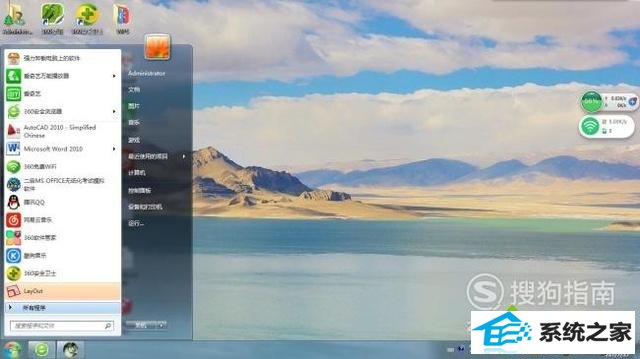
2、点击画图按钮后会跳出如图对话框。
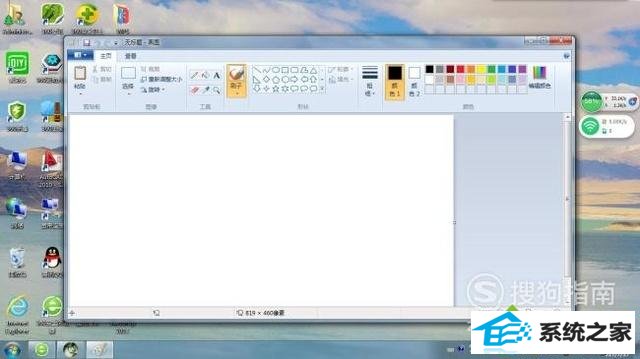
3、在画图菜单栏里有一个文件按钮,点击文件按钮下拉。在下拉的选项里咱们点击打开按钮,会跳出如图对话框,这时咱们选中要转换成jpg格式的图标。
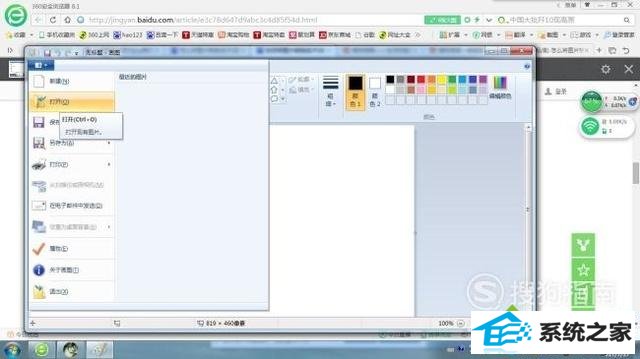
4、打开图标以后,点击文件菜单,在下拉的选项里点击另存为按钮,可直接选中保存类型。

5、也可在跳出如图所示对话框中,打开保存类型那里的小三角形符号,下拉。这时咱们只要点击自己想要保存的图标格式按钮便可完成图标格式的转换了。
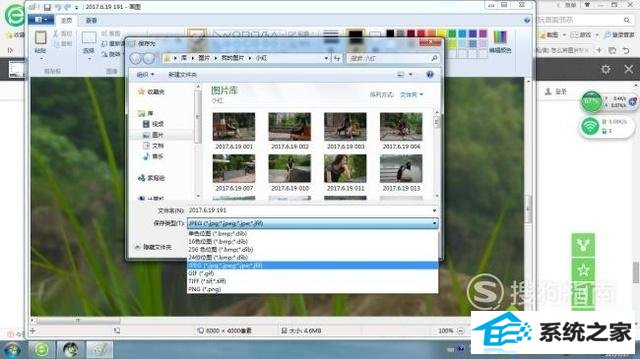
windows10系统下将图标格式改为JpG格式的办法就详解到这里了。若是你有同样需求的话,赶紧也动手尝试一下!
系统推荐
教程推荐
栏目推荐: 联想系统下载 win10官网 深度系统官网 深度最新系统 win8 win10家庭版 win10优化 电脑公司特别版9.2
专题推荐: 青苹果系统 小马系统 windows7官方下载 windows10官网 u盘工具 360系统重装大师